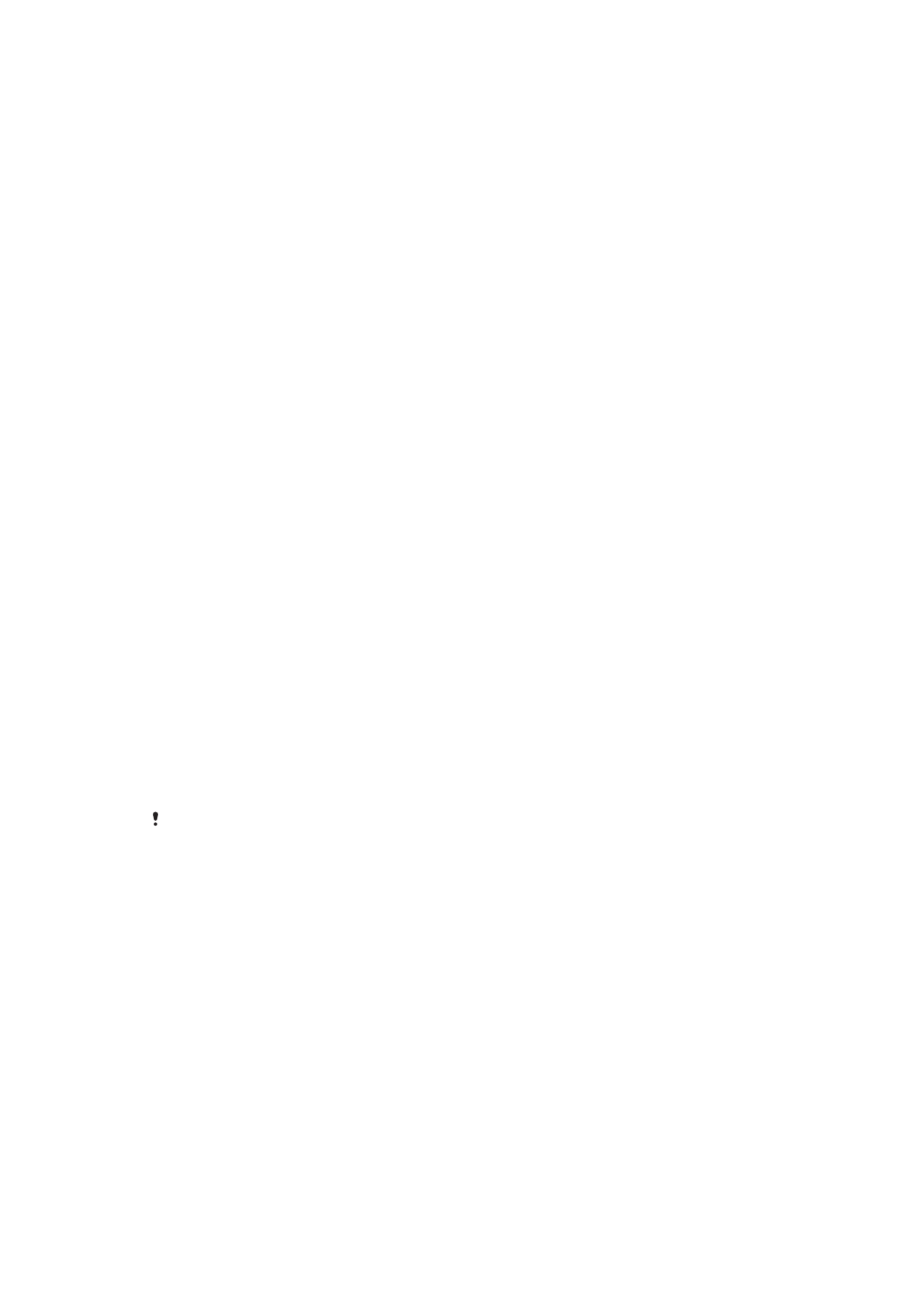
Zaključavanje ekrana
Dostupno je nekoliko opcija zaključavanja ekrana. Nivo bezbednosti svakog tipa
zaključavanja naveden je u nastavku počev od najnižeg do najvišeg:
•
Prevlačenje: bez zaštite, ali možete brzo da pristupite početnom ekranu.
•
Obrazac: prstom nacrtajte jednostavan obrazac da biste otključali uređaj.
•
PIN: unesite numerički PIN od najmanje četiri cifre da biste otključali uređaj.
•
Lozinka: unesite alfanumeričku lozinku da biste otključali uređaj.
Veoma je bitno da zapamtite obrazac, PIN ili lozinku za zaključavanje ekrana. Ako
zaboravite ovu informaciju, možda nećete moći da vratite važne podatke kao što su
kontakti i poruke. Ako ste podesili Microsoft® Exchange ActiveSync® (EAS) nalog na
svom Xperia™ uređaju, EAS bezbednosna podešavanja mogu da ograniče tip
zaključanog ekrana samo na PIN ili lozinku. Ovo se dešava kad vaš administrator mreže
navede tip zaključanog ekrana za sve EAS naloge u svrhu bezbednosti preduzeća.
11
Ovo je Internet verzija ove publikacije. © Štampajte samo za privatnu upotrebu..
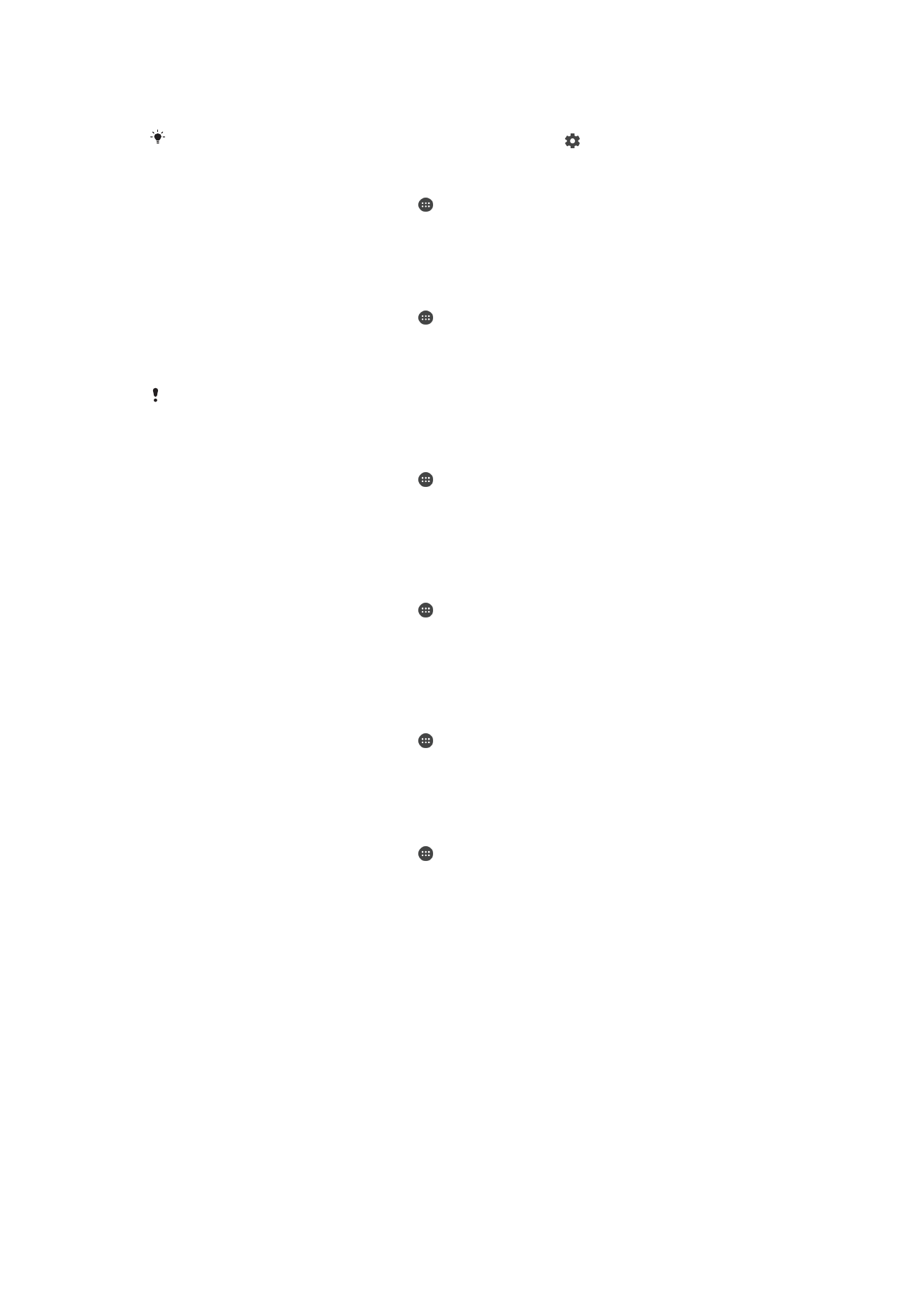
Obratite se administratoru mreže u preduzeću ili organizaciji da biste proverili koje
smernice za bezbednost mreže važe za mobilne uređaje.
Za više podešavanja za svaki tip zaključavanja ekrana tapnite pored
Zaključavanje ekrana.
Promena tipa zaključavanja ekrana
1
Na ekranu
Početni ekran tapnite na .
2
Pronađite stavke
Podešavanja > Zaključavanje ekrana i bezbednost >
Zaključavanje ekrana i tapnite na njih.
3
Odaberite opciju i pratite uputstva na uređaju.
Pravljenje obrasca za zaključavanje ekrana
1
Na ekranu
Početni ekran tapnite na .
2
Pronađite stavke
Podešavanja > Zaključavanje ekrana i bezbednost >
Zaključavanje ekrana > Obrazac i tapnite na njih.
3
Odaberite opciju i pratite uputstva na uređaju.
Ako pet puta zaredom unesete netačan obrazac za zaključavanje, morate sačekati 30 sekundi
pre ponovnog pokušaja.
Promena obrasca zaključavanja ekrana
1
Na ekranu
Početni ekran tapnite na .
2
Pronađite stavke
Podešavanja > Zaključavanje ekrana i bezbednost >
Zaključavanje ekrana i tapnite na njih.
3
Nacrtajte obrazac za otključavanje ekrana.
4
Tapnite na
Obrazac, odaberite opciju i pratite uputstva na uređaju.
Pravljenje PIN-a za zaključavanje ekrana
1
Na ekranu
Početni ekran tapnite na .
2
Pronađite stavke
Podešavanja > Zaključavanje ekrana i bezbednost >
Zaključavanje ekrana > PIN kod i tapnite na njih.
3
Odaberite opciju. Unesite numerički PIN, a zatim tapnite na
NASTAVI.
4
Ponovo unesite i potvrdite PIN, a zatim tapnite na dugme
U redu.
Pravljenje lozinke za zaključavanje ekrana
1
Na ekranu
Početni ekran tapnite na .
2
Pronađite stavke
Podešavanja > Zaključavanje ekrana i bezbednost >
Zaključavanje ekrana > Lozinka i tapnite na njih.
3
Odaberite opciju i pratite uputstva na uređaju.
Aktiviranje funkcije za otključavanje prevlačenjem
1
Na ekranu
Početni ekran tapnite na .
2
Pronađite stavke
Podešavanja > Zaključavanje ekrana i bezbednost >
Zaključavanje ekrana i tapnite na njih.
3
Iscrtajte obrazac za otključavanje ekrana ili unesite PIN ili lozinku, u zavisnosti od
toga koji od ovih tipova zaključavanja ekrana je omogućen.
4
Tapnite na
Prevući, a zatim na DA, UKLONI.
Resetovanje zaboravljenog zaključavanja ekrana
Ako ste zaboravili PIN, lozinku ili šablon za zaključavanje ekrana, možete ga resetovati
pomoću usluge „Zaštita koju pruža my Xperia“. Resetovanjem zaključavanja ekrana
pomoću ove usluge ne gubite sadržaj koji imate na uređaju.
12
Ovo je Internet verzija ove publikacije. © Štampajte samo za privatnu upotrebu..
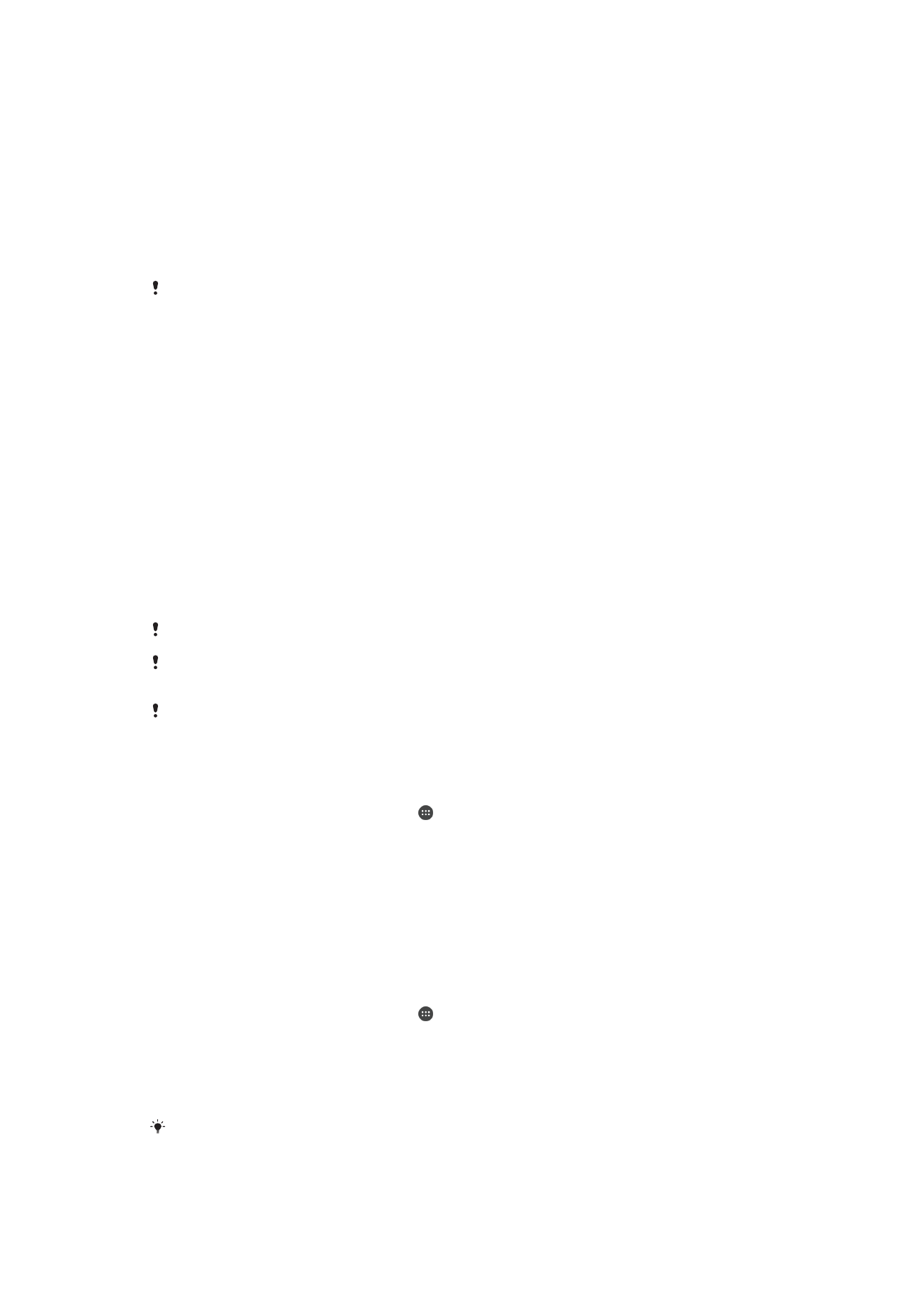
Resetovanje zaključavanja ekrana pomoću usluge „Zaštita koju pruža my Xperia“
1
Uverite se da znate korisničko ime i lozinku za Google™ nalog i da ste omogućili
uslugu „Zaštita koju pruža my Xperia“ na uređaju.
2
Idite na lokaciju
myxperia.sonymobile.com
koristeći bilo koji uređaj koji je povezan
sa Internetom.
3
Prijavite se koristeći isti Google™ nalog koji ste podesili na uređaju.
4
Kliknite na sliku uređaja u okviru
Vaši uređaji.
5
Izaberite
Zaključaj da biste zamenili trenutno zaključavanje ekrana pomoću novog
PIN koda.
6
Pratite uputstva na ekranu koja vam pruža usluga „Zaštita koju pruža my Xperia“.
U zavisnosti od bezbednosnih podešavanja, može doći do zaključavanja uređaja posle
resetovanja zaključavanja ekrana. Tada ćete morati da unesete korisničko ime i lozinku za
Google™ nalog da biste mogli da koristite uređaj.